在处理文档时,我们时常需要为文字添加一些特殊效果,使其更具创意和吸引力。其中,将文字倒过来便是一种简单而有效的方法。在WPS中,有多种方法可以实现这一效果,以下将从不同维度详细介绍如何在WPS中将文字倒过来。
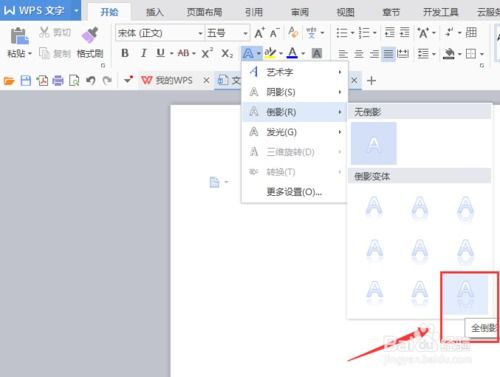
WPS的文字方向功能非常强大,可以方便地实现文字的倒立效果。

1. 打开文档并选中文字:

首先,启动WPS并打开你需要处理的文档,或者新建一个文档。接着,在文档中输入或选中你想要倒过来的文字。
2. 进入页面布局:
在WPS的菜单栏中,点击“页面布局”选项。这一步骤主要是为了找到文字方向的设置。
3. 选择文字方向:
在“页面布局”菜单中,找到并点击“文字方向”选项。点击后,会弹出一个下拉菜单,其中包含了多种文字方向设置。
4. 设置文字倒立:
在下拉菜单中,找到并点击“文字方向选项”。接着,会弹出一个“文字方向”的功能窗口。在窗口中,选择你需要的文字倒立方向,例如上下颠倒或左右颠倒。预览显示文字的方向及大小,确认无误后,点击“确定”按钮。
除了直接设置文字方向外,还可以通过艺术字功能实现文字的倒立效果。
1. 输入文字:
在WPS文档中,先输入你想要倒过来的文字。
2. 插入艺术字:
点击上方工具栏中的“插入”选项,然后选择“艺术字”选项。在下拉菜单中,选择一种你喜欢的艺术字样式。
3. 设置艺术字:
插入艺术字后,会弹出一个艺术字编辑框。在艺术字编辑框中,你可以对文字进行进一步的编辑和设置。
4. 旋转艺术字:
在艺术字编辑框中,选中艺术字,然后单击鼠标右键。在弹出的下拉菜单中,选择“其他布局选项”。接着,会弹出一个布局设置框。在布局设置框中,找到“大小”设置,其中有一个“旋转”选项。将旋转角度设置为180度,即可实现文字的倒立效果。
WPS中的文本框也支持旋转功能,因此可以通过插入文本框并旋转文本框来实现文字的倒立效果。
1. 插入文本框:
在WPS文档中,点击上方工具栏中的“插入”选项,然后选择“文本框”选项。在下拉菜单中,选择一种文本框样式。
2. 输入文字:
在插入的文本框中,输入你想要倒过来的文字。
3. 旋转文本框:
选中文本框,然后拖动文本框上方的旋转控制点。通过旋转文本框,可以实现文字的倒立效果。需要注意的是,文本框旋转的角度可以根据需要进行调整,以达到最佳效果。
将文字倒过来不仅具有创意,还能在某些应用场景中发挥重要作用。同时,在使用这一功能时,也需要注意一些细节问题。
1. 应用场景:
设计海报或广告:在设计海报或广告时,将关键字或标题文字倒过来可以吸引更多的注意力,营造独特的设计效果。
为文档增加特殊效果:在文档中,如果你想为某个词语或短语增加一些特殊效果,将其文字倒过来是一个简单而有效的方法。这样的文本看起来不同寻常,能够吸引读者的眼球。
制作标语:在制作标语时,通过将文字倒过来,可以打破传统排版方式,使标语更具创意和独特性。
2. 注意事项:
字体选择:在进行文字翻转时,一些字体可能更适合这种特殊效果。因此,可以尝试不同的字体,选择适合你设计风格的字体。
层次关系:如果文本框叠放在其他元素上方,可以使用“将对象移至最前”或“将对象移至最后”等选项调整层次关系,以确保文字显示正确。
文本框边框:在文本框中的文字翻转前后,需要考虑是否需要显示文本框的边框。有时隐藏边框能够让文字看起来更为自然。
打印效果:在设计中,预览打印效果是很重要的一步。确保倒过来的文字在打印时依然清晰可见,避免出现模糊或变形的情况。
除了将文字倒过来外,WPS还有许多其他实用功能,可以帮助我们更好地处理文档。
1. 稿纸设置:
在处理文档时,可以设置稿纸页面,使文档看起来更加整齐、美观。在“页面布局”菜单中,选择“稿纸设置”,然后勾选“使用稿纸方式”,并设置字数和行数即可。
2. 自动翻译:
在遇到英文等外国语言时,无需翻阅字典,直接利用WPS的翻译功能即可实现快速翻译。在“审阅”菜单中,选择“翻译”选项,即可得到翻译结果。
3. 自动朗读:
长时间阅读或校对文档时,眼睛容易疲劳。此时,可以利用WPS的朗读功能,将文档内容朗读出来,让眼睛得到休息。在“审阅”菜单中,选择“朗读”选项即可。
4. 纵向选择:
在选择内容时,通常只能横向选择。但在某些情况下,需要纵向选择文字或表格内容。此时,可以按住Alt键不放,然后拖动鼠标进行纵向选择。
5. 文字和表格转换:
在日常处理中,经常需要将文字和表格进行互转。WPS提供了“文本转换成表格”和“表格转换成文本”这两个转换方式,使文字和表格转换变得更加简单。
6. 一键自动排版:
在复制或粘贴内容时,有时会出现格式错乱的情况。此时,可以利用WPS的一键自动排版功能,快速整理文档格式。在“开始”菜单中,选择“文字工具”选项,然后选择“智能格式整理”即可。
7. 格式刷:
在处理文档时,如果多个标题需要使用相同的字体、字号等格式,可以使用格式刷功能进行快速设置。先设置好一个标题的格式,然后双击格式刷,再逐一刷其他标题即可。
通过以上介绍,我们可以看到,在WPS中将文字倒过来并不复杂,只需要掌握一些基本的操作步骤即可。同时,WPS还有许多其他实用功能,可以帮助我们更好地处理文档,提高工作效率。希望这篇文章能对你有所帮助,让你在处理文档时更加得心应手。
2.64M隐秘的角落完整版
58.88M烤肉模拟器游戏
83.37Mvenba正版
90.83Mmx播放器去广告去升级
31.24M地铁跑酷滑板英雄全人物滑板
61.47M汤姆猫炫跑单机版 1.0.10.270
47.46M怀孕模拟器
39.48M答题红包王
76.32M97剧韩剧泰剧app
5.04M初中英语助手app
本站所有软件来自互联网,版权归原著所有。如有侵权,敬请来信告知 ,我们将及时删除。 琼ICP备2024021917号-27